لیزری کردن نشانگر موس در PowerPoint
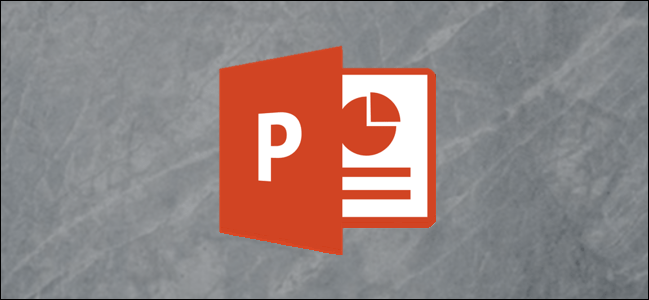
لیزری کردن نشانگر موس در PowerPoint
استفاده از یک نشانگر لیزری راهی بسیار مناسب برای افزایش تمرکز حضار و شنوندگان بر بخش خاصی از نمایش و presentation در برنامه پاورپوینت می باشد. شما می توانید با انجام تغییرات کوچکی نشانگر موش خود را لیزری کنید
چگونه نشانگر موش را در پاورپوینت لیزری کنیم؟
عناوین نوشتار
اگر برای نمایش و ارائه خود، دستگاه لیزر را فراموش کرده اید، مایکروسافت در هنگام ارائه PowerPoint 2010 این مشکل را گشوده و شما می توانید نشانگر موش خود را به نشانگری لیزری تبدیل کنید و در واقع می توانید آن را در هنگام ارائه خود انجام دهید. فعال کردن این ویژگی کار بسیار آسانیست برای انجام این کار می توانید گام های زیر را دنبال نمائید:
- پس از اینکه ارائه خود را آغاز نمودید و خواستید تا نشانگر را تغییر دهید، در حالی که دکمه Ctrl را فشارده و نگه داشته اید، دکمه چپ موش را کلیک کرده و نگه دارید.
- اگر دکمه چپ موش را رها کنید، نشانگر شما به حالت عادی باز می گردد.

همانگونه که در gif بالا می بینید، نشانگر موش لیزری می گردد.
تغییر رنگ نشانگر لیزری در PowerPoint
رنگ پیش فرض نشانگر لیزری، قرمز می باشد، که البته ممکن است با توجه به رنگ پس زمینه اسلاید شما کارکرد خود را از دست بدهد، برای تغییر رنگ نشانگر لیزری می توانید گام های زیر را دنبال نمائید:
- در میل منوی بالای پاورپوینت، به زبانه Slide Show بروید.
- سپس دکمه Set Up Slide Show را کلیک کنید.

- در پنجره Set Up Show، دکمه کنار Laser pointer color را در بخش Show Options کلیک کنید.
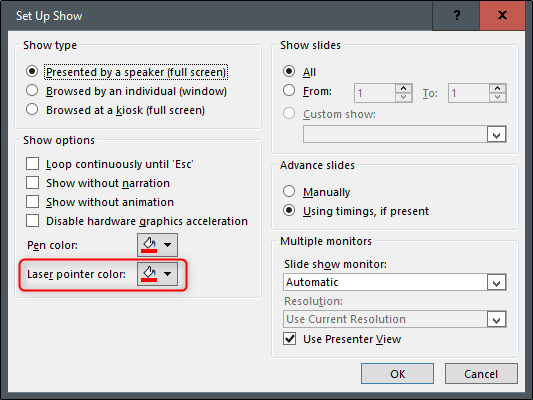
- منویی با 3 رنگ قرمز، سبز و آبی نمایان می گردد، پس از برگزیدن عکس دلخواه خود، دکمه OK را کلیک نمائید. رنگ های انتخابی محدود می باشند، پس در برگزیدن رنگ های پس زمینه اسلاید خود، هشیار باشید.
